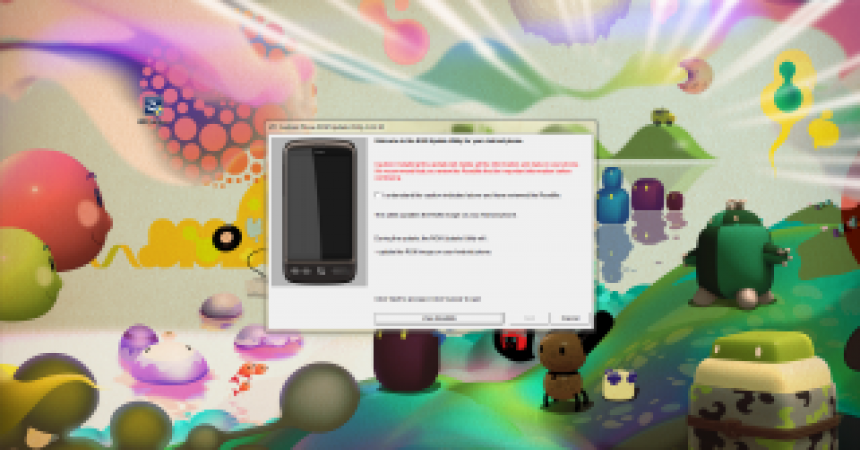Tagasi vana Android telefoni juhendisse tagasi
Uue kohandatud ROMi installimine on lõbus ja põnev. Mõnel põhjusel taastavad inimesed aga oma vana android-telefoni. Tõenäoliselt seetõttu, et neil on raskusi uuega kohanemisega või nad tahavad oma Androidi müüa selle algse ROM-iga. See juhend aitab teil seadme algsel kujul taastada.
Tavaliselt installitakse teie seadme juurutamisel kohandatud taastamine nagu ClockworkMod. Varukoopia on oluline, kui olete seadme juurutamises, nii et saaksite andmeid igal ajal vajaduse korral taastada. ClockworkMod on väga kasulik vahend andmete varundamiseks ja ROM-i taastamiseks. See vana Android telefoni juhendaja tagasipöördumine aitab teil konkreetselt ROM-i taastamiseks kasutada ClockworkModit.
Kui vastupidi, olete kuidagi unustasite varukoopiate tegemiseks oma varasemast ROM-ist andmeid, on teie juhtumit lahendada veel lahendusi pakkuvates lahendustes. Kõige levinum ja hõlpsam viis on ROM-i värskenduste kasuliku või RUU allalaadimine. Võite selle alla laadida tootja veebisaidilt. Kuid need pole alati kättesaadavad, kuid selleks on alternatiiv.
Tagasi vanale Android-telefonile tagasi: kuidas vanu ROM-i taastada
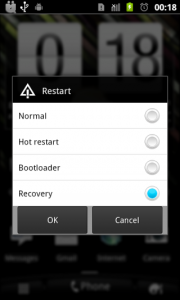
-
Taastamine
Laos ROM-i taastamine on mugav. Sa lähed lihtsalt varundusse, mida sa jooksed, kui seade seostus. Aga kui te ei suutnud seda teha, minge otse sammu numberesse 4. Laadige oma seade ROM-ist välja või lihtsalt hoidke seadme sisselülitamisel helitugevust.
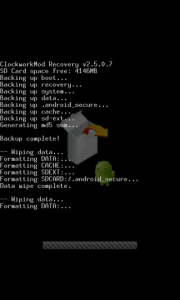
-
Pühi originaal ROM
Väga oluline samm enne uute ROM-ide paigaldamist on pühkida kõik täielikult, välja arvatud need, mis on teie SD-kaarti. Seda saate teha, klõpsates ClockworkMod "Factory Restore" ja ka Advanced "Pühkige Dalvik Cache".
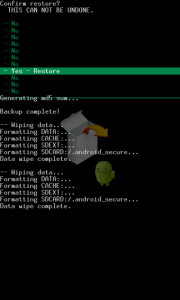
-
Lao ROMi taastamine
Niipea, kui jõuate taastamiseni, mine "Varundamine ja taastamine" ja taastada. See näitab teie varukoopiate nimekirja kuupäeva järgi. Valige need, mis vastavad teie standardsele ROM-ile. Selleks ajaks taastatakse teie seade oma algsesse olekusse.
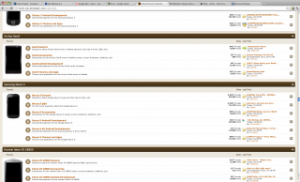
-
Otsi varude ROM-i
Teisest küljest, kui te ei suutnud oma varude ROMi varundamist käivitada, saate otse ROMi otsida veebis. Peate kõigepealt navigeerima XDA-le, nimekirjas kuvatakse https://forum.xda-developers.com/index.php. Valige oma jaoks sarnane seade.
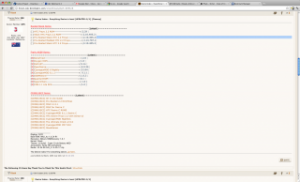
-
Vali ROM
Niipea kui leiate oma sarnase seadme, minge jaotise "Android arendus" juurde. Laos ROMi võib leida ülaosas või uustuloendi juhendis. Kui ei, siis võite selle lihtsalt otsida. See näitab laia lehtede juurdunud ja kasutamata varuosade ROM-id.
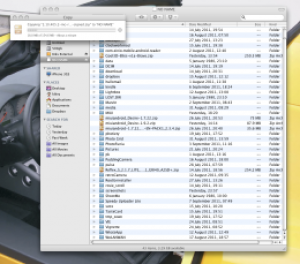
-
Laadige ROM alla
Kui olete ROMi leidnud, otsite, paigaldage SD-kaart arvutisse ja kopeerige see SD-kaardi jaoks. Eemaldage SD-kaart ja seejärel taaskäivitage taaste. Ärge unustage tehaseseadistuste lähtestamist ja puhastage Dalvik.
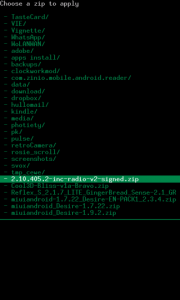
-
Paigaldage varu ROM
Suunake nüüd oma tähelepanu SD-kaardile. Installige zip see ja valige "zip". Kui olete salvestise valinud, valige kaardilt konkreetne ZIP-faili ROM-fail, klikkides sellel. See installib ROM automaatselt.
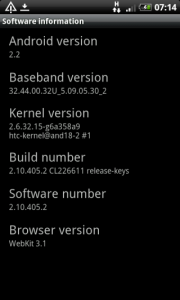
-
Tagasi ühele
Niipea kui ROM-i installimine on lõppenud, taaskäivitage seade. Teie algseaded taastatakse. Kuid kui teie ROM oli juurdumata, on teie administraatoriõigused kadunud. Kui sa soovid neid uuesti tagasi saata, siis seda juurest uuesti juurest.
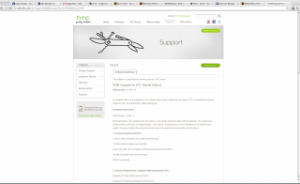
-
Installige RUUst
Mõnel juhul ei pruugi varude ROM teie seadme jaoks saadaval olla. Kui see juhtub, saate REU otse tootja veebisaidilt. See fail käivitatakse arvutis, mitte telefonis.
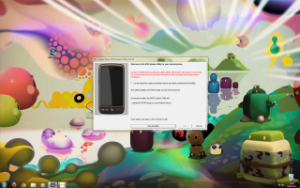
-
RUU jookseb
Enamik RUU-d ei toeta teie telefoni installitud kohandatud bootloaderit, kuna need ei ole ka juurdunud. Iga tootja värskendusprotsess erineb üksteisest. Kuid protsess on lihtne, kuna teil on vaja ainult arvutit arvutiga ühendatud RUU topeltklõpsu teha ja kõik muu järgneb.
Andke meile teada, kuidas naasta vanasse Android-telefoni, jättes kommentaaride jaotisse kommentaari.
EP
[embedyt] https://www.youtube.com/watch?v=JfDC69p5878[/embedyt]